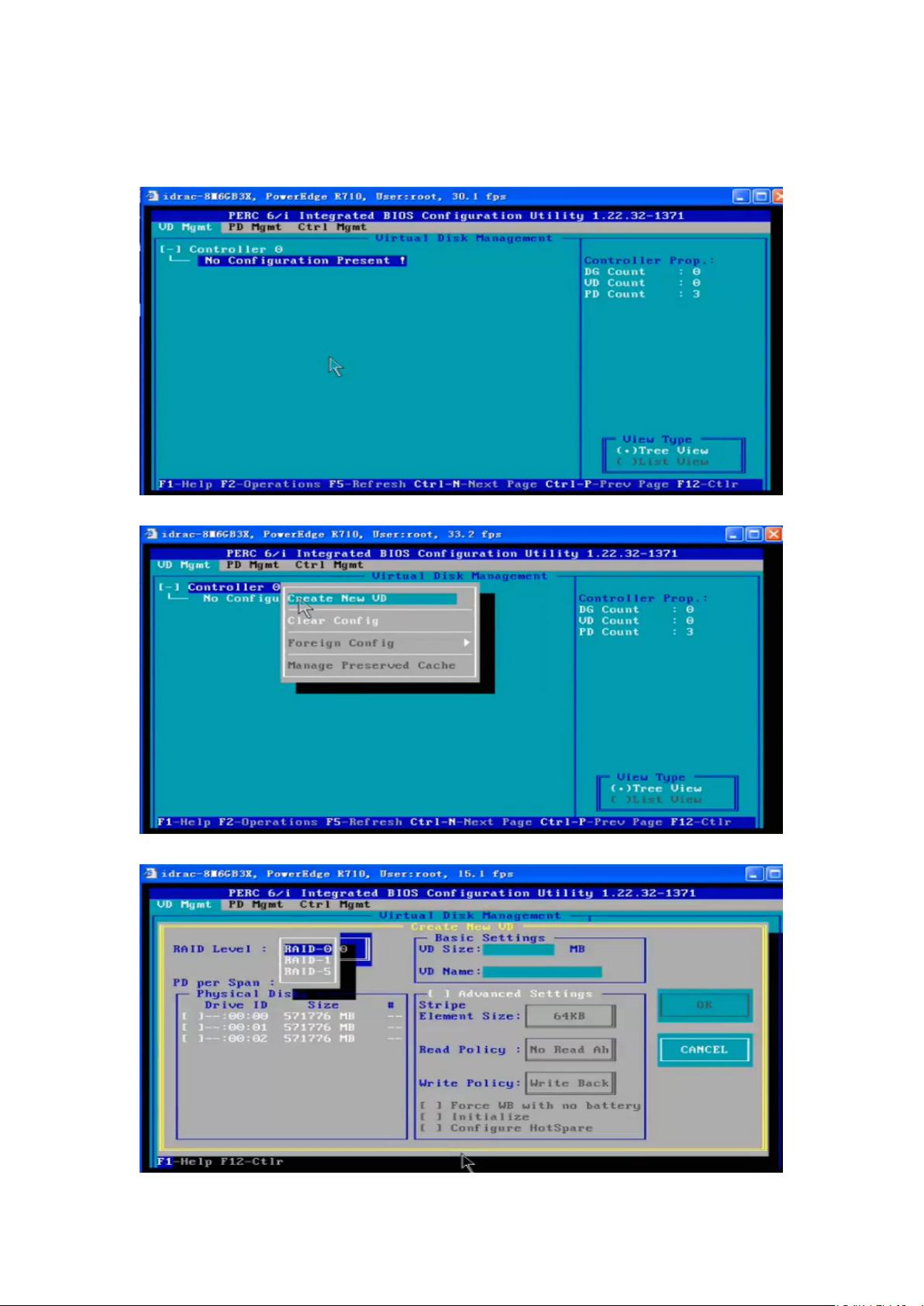DELL R710服务器RAID配置详解及生产场景规划
需积分: 5 76 浏览量
更新于2024-08-03
收藏 2.43MB DOC 举报
本文档详细记录了在DELL R710服务器上进行RAID配置的实际操作流程,主要针对生产环境中的配置实践。首先,通过启动服务器并进入BIOS设置,通过`Ctrl + R`快捷键进入RAID配置界面。在界面中,用户可以选择创建新的虚拟磁盘(VD),根据所需的RAID级别(如RAID0、RAID1或RAID5)来确定要使用的硬盘数量。在本例中,由于服务器仅有3块硬盘,只能配置RAID0,选择3块硬盘创建RAID0并进行初始化。
配置RAID0的步骤包括选择RAID类型,指定参与的硬盘,确认设置,然后初始化新创建的虚拟磁盘。删除现有RAID0时,用户需要先选择磁盘组,然后选择删除选项,以释放空间。对于磁盘容量超过2TB的场景,如DELL R710服务器的6块600GB SAS盘做RAID5后,面临分区规划的问题。由于GPT格式限制不能直接安装操作系统,有两种可能的解决方案:
1. **方案1**:将2块硬盘设置为RAID1作为系统盘,剩下的4块做RAID5用于数据存储。这样可以保证系统的稳定性和数据冗余。系统分区后,可以使用GPT格式,并使用`parted`工具进行分区,然后利用`mkfs`命令创建文件系统。分区完成后,可以通过挂载点或引导加载器配置使分区在不重启服务器的情况下生效。
2. **方案2**:在RAID5中预留一部分虚拟磁盘(约200GB)用于安装操作系统。尽管RAID5会损失一块盘的容量,但这种做法允许直接在RAID5环境下进行分区。同样使用`parted`工具进行分区,并创建文件系统。然后,可能需要使用特定的工具或方法(如软件RAID控制器的管理界面)来使新分区在不重启服务器的情况下生效。
在整个过程中,关键在于理解RAID级别的原理、选择合适的硬盘配置以及熟练运用分区和文件系统创建工具,确保在生产环境中进行有效的磁盘管理和优化。同时,注意错误处理和备份策略以保证数据安全。
点击了解资源详情
点击了解资源详情
点击了解资源详情
2023-07-09 上传
2023-09-16 上传
2009-07-22 上传
2012-02-22 上传
2011-03-07 上传
2021-10-08 上传
运维实战课程
- 粉丝: 1580
- 资源: 410
最新资源
- ANTConnect-2023.9.7-py2.py3-none-any.whl.zip
- 易语言源码取网上文件尺寸模块.rar
- Pulse-width-modulation-and-Pulse-position-modulation:脉宽调制和脉冲位置调制-matlab开发
- cunninghamge
- pitch_detection_倒谱_基音检测matlab_基因检测_callxz8_
- rest-json-quickstart
- vocabtrainer
- yuetsao.github.io
- 基于stm32实现ENC28j60程序及其资料(含项目资料+原理图+ppt).rar
- 4myluv.com
- ANTConnect-2021.5-py2.py3-none-any.whl.zip
- 一维 PDE 的有限差分方法实现:该项目使用二次元差分方案实现一维椭圆偏差分方程的求解器。-matlab开发
- board-games:Connect-4和TOOT-and-OTTO的全栈生锈实现
- 迪尔-估算电机端电压_foc_估算端电压_
- pix-place
- MyPortfolio:我的投资组合